横版春节海报背景设计制作
 梨花白 发布于2019-12-13 阅读(1252)
梨花白 发布于2019-12-13 阅读(1252)
扫一扫,手机访问
本教程向朋友们介绍利用CorelDRAW设计完成春节海报展示背景,主要运用了艺术笔对图形的造型能力以及形状工具的调整、图形的精确裁剪和阴影工具的使用,教程中结合的知识点比较多,是对CorelDRAW软件的学习程度的一种综合考量。
1. 为了让文字更具艺术化或者你想要创造属于自己的字体,那么建议使用艺术笔工具。好吧,小编电脑里的字体实在少之又少,所以只能自己创造了,这里我选择“预设笔触”类型中的一款,设置手绘平滑和笔触宽度。
如果感觉数字写的不好看,按下F10调出形状工具来调形状,拖动节点会对曲线造型,拖动图柄可以改变大小,长短,直到调到你认为还比较满意的程度。

2.放大图形,删除不需要的节点,因为节点越多,你后期需要调整的位置就越多。

3. 如果对数字的粗细不满意,除了之前通过调整笔触宽度来改变,依然可以使用“形状工具”来做,注意,这时候选择的数字对象的边缘部分,下图蓝色线条所标识的即可调整的。

4. 设置页面尺寸为1024*522 px(CDR默认是以mm为单位),Ctrl+J>文档>页面尺寸中可以设置,这里以像素为单位,根据实际需求自行设置。双击矩形工具,绘制与页面同大小矩形给一个渐变色。

5. 接着就是各种拼素材,或者喜欢做原创的就自己画,CDR的绘图速度还是不容置疑的。之前用艺术笔创建的主体字选中按P使其自动居中,然后素材摆摆好,小的辅助字排排版,文字添加阴影效果以突出主题,拉开距离,使得画面更具层次感。

6. 设置渐变色,以左上角标为例,要设置不同角度的渐变色可以逐一设置或复制颜色之后更改角度。选择所有Ctrl+G组合成组。

7. 感觉背景有点单调,那么就网上找一下底纹来添加丰富,新年常见元素云纹图案、波浪纹、复古纹样,这边我选用一个矢量波浪纹,来精确剪裁至底层背景矩形框中,位置不合适的,用编辑PowerClip功能来调整,还有右上角的灯笼素材也一并剪裁进去。


8. 按下Ctrl+I,导入提前准备好的位图图像,执行“轮廓描摹>线条图”命令,设置指定颜色并“选删除原始图形”,然后单击确定命令,即可将位图描摹成为矢量图并且是去除背景色的。

为和背景形成统一,填充与背景相同的颜色,这里可以借助颜色滴管工具来取色,按住Shift是切换取色好填充。

9. 变换图层顺序到页面背面然后再向前一层,快捷键的操作就是先按Ctrl+End,再按Ctrl+PgUp就是你想要的位置,最后复制阴影,就是这样了。

10. 最后别忘了转曲文字,如果有文字的话,像我这样的就不用了。
更多精彩内容,敬请关注正软网络zhengruan。
上一篇:在CDR中复制阴影效果
下一篇:矢量图形和位图有什么区别?
产品推荐
-

售后无忧
立即购买>- CorelDRAW X8 简体中文【标准版 + Win】
-
¥1788.00
office旗舰店
-

售后无忧
立即购买>- CorelDRAW 2017 简体中文【标准版 + Win】
-
¥3999.00
office旗舰店
-
 正版软件
正版软件
- 学习如何安装、配置、部署和使用宝塔面板中的RabbitMQ可视化工具
- RabbitMQ是一款开源的消息代理和队列服务器,旨在通过通用协议实现不同应用之间的数据共享,实现跨平台和跨语言的通信。该系统采用Erlang语言编写,并基于AMQP协议。其最显著的特点之一是在提供高度解耦的服务之间无需确保提供方的存在。接下来介绍关于如何在宝塔面板上可视化安装、配置、部署、使用RabbitMQ。一、RabbitMQ的特点1.可靠性RabbitMQ通过诸如持久化、传输确认和发布确认等机制来确保消息的可靠性。2.灵活的路由消息在进入队列之前通过交换器进行路由,可按照特定规则进行灵活分发。3.
- 11分钟前 可视化 队列 rabbitmq 0
-
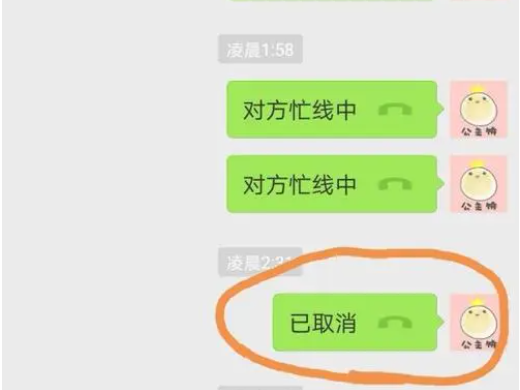 正版软件
正版软件
- 微信中对方忙线是什么意思及原因
- 微信忙线中表示对方不能接听你的语音或视频申请。解析1微信忙线中表示对方不能接听你的语音或视频申请。2微信好友如果正在和其他人进行语音或视频通话,这时你拨打申请就会显示对方忙线中。3微信好友身处一个网络不佳的地点,这时你的通话申请也会显示对方忙线中。4好友正在用手机打电话,这个期间你的微信语音或视频也是不能申请的,等对方挂断电话就可以了。补充:微信对方忙线中对方会收到提醒吗1微信对方忙线中对方是会收到提醒的,如果对方正在进行语音电话,然后你给他呼语音电话,此刻他的手机上便会振动,可是他本来接通的电话不会中断
- 26分钟前 微信 忙线 0
-
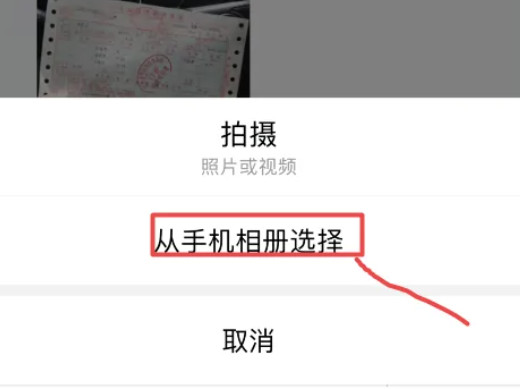 正版软件
正版软件
- 发朋友圈的操作方法 微信朋友圈如何发布
- 可以朋友圈界面长按右上角的照相机标志,接着选择图片并编辑文字即可。教程适用型号:iPhone13系统:iOS15.5版本:微信8.0.28解析1在微信主界面点击下方的发现。2然后点击上方的朋友圈。3接着点击右上角的相机按钮。4选择界面下方的从手机相册选择或者拍摄选项。5从相册中选择照片后,点击完成按钮。6最后输入好要发的文字并点击右上角的发表即可。补充:微信怎么发文字朋友圈1打开手机上的微信,在主界面点击下方的发现。2然后在发现界面选择朋友圈选项。3在朋友圈界面长按右上角的照相机标志。4最后输入文字并点击
- 41分钟前 发朋友圈 0
-
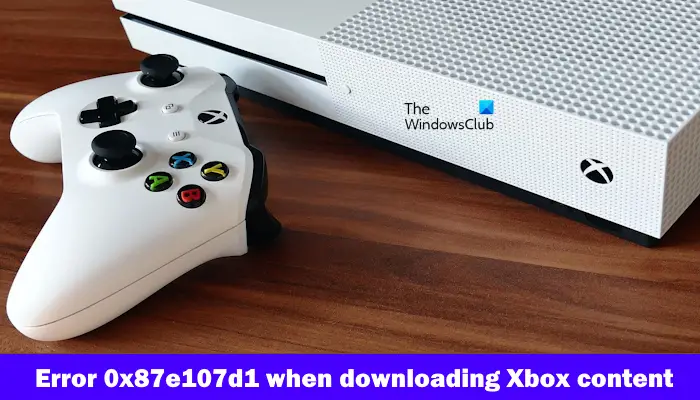 正版软件
正版软件
- Xbox下载遇到错误0x87e107d1
- 当您在控制台上下载Xbox内容时遇到错误代码0x87e107d1时,可能需要一些步骤来解决此问题。通常,此错误会出现在用户试图下载内容到Xbox游戏机时。接下来,我们将探讨一些方法来修复这个问题,确保您能顺利下载所需的内容。修复下载Xbox内容时出现的错误0x87e107d1如果下载Xbox内容时出现错误0x87e107d1,请使用以下修复程序来解决该问题。检查XboxLive服务状态检查您的互联网连接关闭再打开您的Xbox游戏机尝试重新下载内容删除和添加您的个人资料我们开始吧。1]检查XboxLive服
- 1小时前 01:34 Xbox xed live 0
-
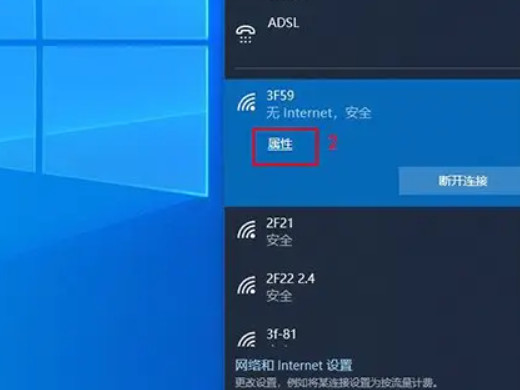 正版软件
正版软件
- 如何连接台式电脑到无线网络 解决台式电脑无法连接网络问题
- 在通知栏中选择想连接的WiFi,输入密码连接。还可以进入电脑设置中的WLAN管理界面,选择WiFi并输入密码连接。教程适用型号:联想AIO520C系统:Windows10专业版解析1首先点击电脑右下角的通知栏。2然后点击通知栏中的网络,进入WiFi选择界面。3然后选择想连接的WiFi,输入密码连接即可。4或者打开电脑的设置界面。5然后点击网络和Internet选项,进入电脑网络管理界面。6点击WLAN选项,进入WLAN管理界面。7最后点击显示可用网络,选择WiFi并输入密码连接即可。补充:电脑为什么没有连
- 1小时前 01:14 台式电脑 连wifi 0
最新发布
-
 1
1
- KeyShot支持的文件格式一览
- 1784天前
-
 2
2
- 优动漫PAINT试用版和完整版区别介绍
- 1824天前
-
 3
3
- CDR高版本转换为低版本
- 1969天前
-
 4
4
- 优动漫导入ps图层的方法教程
- 1824天前
-
 5
5
- ZBrush雕刻衣服以及调整方法教程
- 1820天前
-
 6
6
- 修改Xshell默认存储路径的方法教程
- 1836天前
-
 7
7
- Overture设置一个音轨两个声部的操作教程
- 1813天前
-
 8
8
- PhotoZoom Pro功能和系统要求简介
- 1990天前
-
 9
9
- CorelDRAW添加移动和关闭调色板操作方法
- 1862天前
相关推荐
热门关注
-

- CorelDRAW 2017 简体中文
- ¥3999.00-¥9500.00
-

- CorelDRAW X8 简体中文
- ¥1788.00-¥8200.00